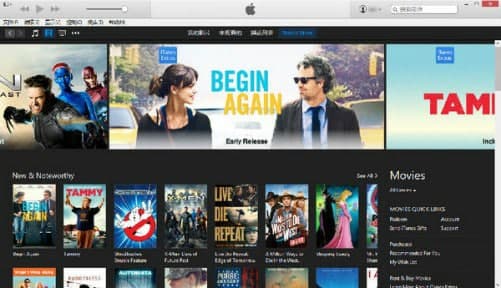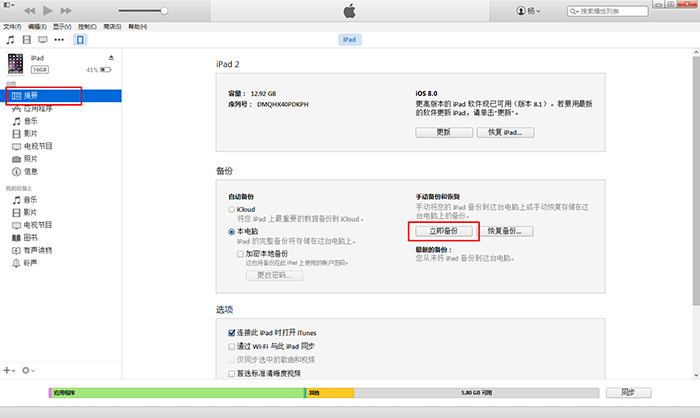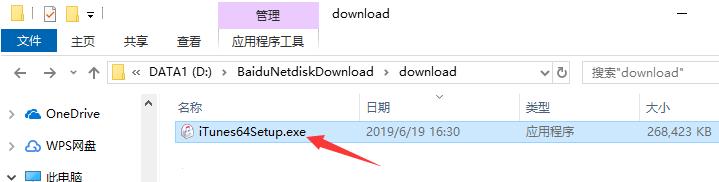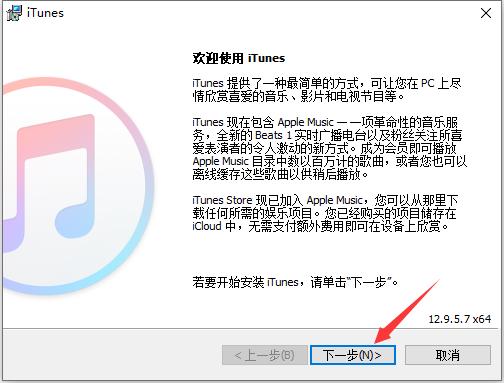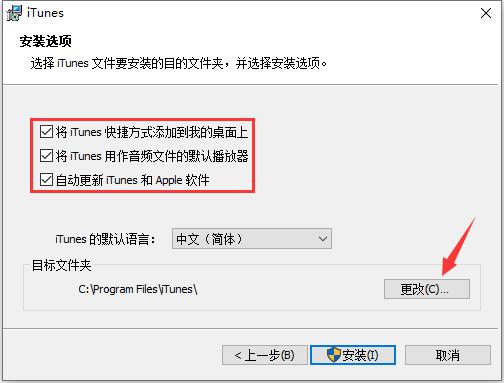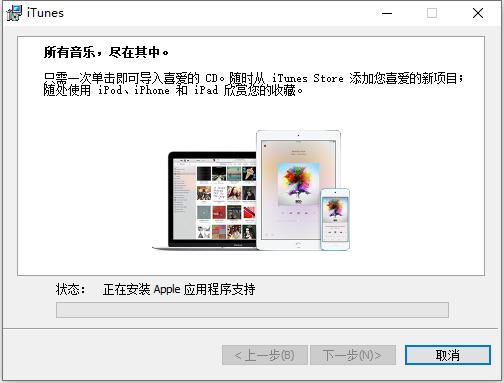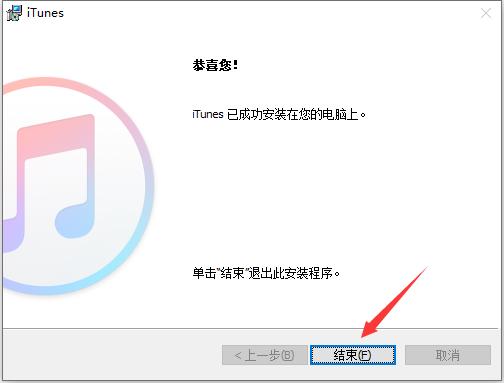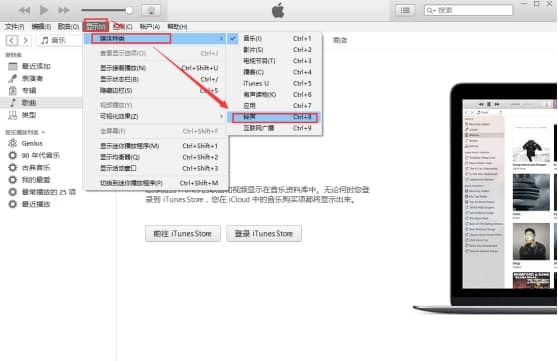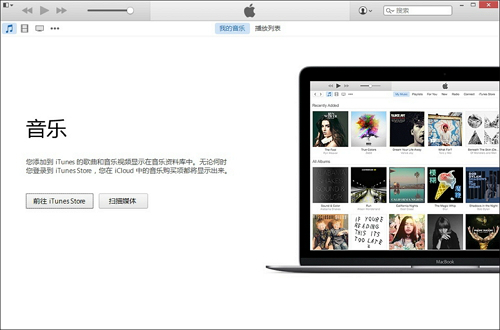今天,介绍一款由苹果官方推出的产品——
itunes软件,这是Apple应用管理程序与媒体播放。Mac和PC也可以使用的软件,itunes软件作为免费数字媒体播放应用程序,能将你的媒体文件和应用,轻松地导入到你的iPad和iPhone中,通过iTunes还可以购买游戏、音乐等,功能十分强大,可以为用户提供音乐、应用与视频的下载。iTunes是目前最专业的苹果设备管理应用工具,都能为您带来更多的乐趣,有需要的朋友可以在本站搜索并下载哦。
iTunes安装步骤和使用说明图1
iTunes功能介绍:
1、改进后的设计和新功能,全新界面,使iTunes更易于使用;
2、可以快速准确搜索内容,便捷的搜索栏;
3、限制儿童使用,itunes64位官方版分级进行保护;
4、将你所有的播放列表整理到文件夹中,可以存在播放列表文件夹;
5、你想听的歌曲轻松聆听,智能随机播放;
6、将OutlookExpress与Outlook通讯录,与Outlook同步,同步到iPod;
7、同时,适用于三种语言类型(繁、简与英文)操作系统界面语言;
iTunes软件优势:
可以支持itunes64位官方版最新音频格式AAC,具有更好的音质且文件更小。同时,本软件也可以共享您的音乐,让您同本地以AirPort无线网络上的苹果电脑,如果电脑配备SuperDrive光驱,整个itunes64位音乐库您还可以将其刻录成DVD光盘,并且加以保存。
iTunes安装步骤和使用说明图2
iTunes安装步骤:
1、用户从本站搜索并下载iTunes的安装包,解压后,双击打开安装文件。
iTunes安装步骤和使用说明图3
2、根据提示进入iTunes安装程序,继续点击“下一步”。
iTunes安装步骤和使用说明图4
3、接着是设置iTunes的安装位置。默认安装在电脑的c盘,也可以自定义,然后,iTunes的安装目录点击“更改”来选择,C盘文件过多会影响电脑的运行速度。
4、根据需要,我们可以选择是否“添加桌面快捷方式”、“保持自动更新”,以及“将iTunes设置为音频默认播放器”。语言默认为“中文(简体)”,也可以修改,选定之后,点击“安装”。
iTunes安装步骤和使用说明图5
5、iTunes的安装过程中,不要中途点击取消,请耐心等待。
iTunes安装步骤和使用说明图6
6、安装结束之后,直接点击“结束”就能使用本软件。
iTunes安装步骤和使用说明图7
iTunes使用说明:
iTunes设置手机铃声:
打开iTunes软件,点击“显示”,选择“媒体种类”,接着点击“铃声”。
iTunes安装步骤和使用说明图8
在铃声设置页面中,打开就可以进行操作。
iTunes安装步骤和使用说明图9
获取最新的iTunes:
1、打开iTunes本软件;
2、在iTunes窗口最上方,打开菜单栏中,选取“帮助”,接着点击“检查更新”;
3、安装最新版本,按提示操作;
新版iTunes如果系统没有提示,则不需要安装最新版本。